Dieser Artikel erklärt die unterschiedlichen Optionen und Konfigurationen im Backup/Wiederherstellungs-Tab im UTM 9 WebAdmin.
Sophos UTM 9 kann Konfigurationsbackups erstellen. Diese Backups stellen einen einfachen Weg dar, die UTM auf die exakten Konfigurationen zum Backupzeitpunkt zurückzusetzen.
Wo sie die Optionen im WebAdmin finden
Alle Konfigurationen werden unter
Verwaltung –> Backups –> Reiter „Backup/Wiederherstellen“
durchgeführt.

- Klicken Sie auf Backup erstellen
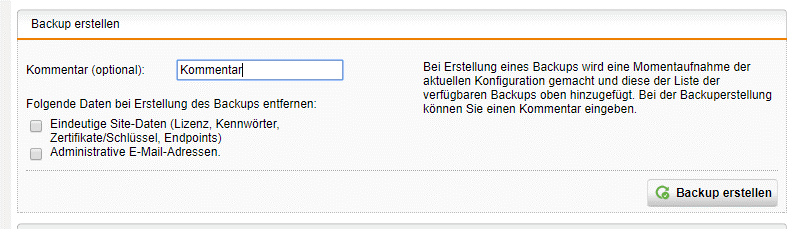
- Sie können außerdem folgendes tun:
- Einen Kommentar zu dem Backup hinterlassen, um es nachher besser identifizieren zu können
- Folgende Daten aus dem Backup herauslassen:
- Lizenzen
- Passwörter
- Zertifikate/Schlüssel
- Endpoints
- Administrative Email-Adresse
- Sie haben das Backup erstellt. Es wird automatisch der Liste der verfügbaren Backups hinzugefügt.
Ein Backup wiederherstellen
- Klicken sie auf das Wiederherstellen-Icon des Backups, das sie wiederherstellen möchten.

- Ein Browser-Pop-Up erscheint. Bestätigen sie den Vorgang, um die UTM wieder auf den Zustand des Backups zurückzusetzen. Hinweis: Der WebAdmin wird sie ausloggen, um den Vorgang abzuschließen.
- Das Backup wurde wiederhergestellt. Ihre Konfigurationen entsprechen nun denen zum Zeitpunkt der Erstellung des Backups.
Ein Backup löschen
- Klicken sie auf das Löschen-Icon des Backups, das gelöscht werden soll.
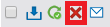 Sie können außerdem folgendes tun:
Sie können außerdem folgendes tun:
- Checkboxen mehrerer Backups anwählen und anschließend auf Ausgewählte Backups löschen klicken
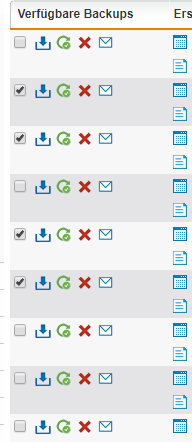
- Alle Backups löschen, indem sie die Checkbox neben Ausgewählte Backups löschen aktivieren und anschließend auf Ausgewählte Backups löschen klicken
- Checkboxen mehrerer Backups anwählen und anschließend auf Ausgewählte Backups löschen klicken
- Ein Browser-Pop-Up erscheint. Bestätigen sie den Vorgang.
- Die Backups sind nun gelöscht und wurden von der Liste entfernt.
Ein Backup herunterladen
- Klicken sie auf das Download-Icon neben dem Backup, das sie herunterladen möchten.

- Das Fenster Download-Optionen öffnet sich. Es besteht die Möglichkeit, das Backup unverschlüsselt (als .abf-Datei) oder verschlüsselt (als .ebf-Datei) herunterzuladen.
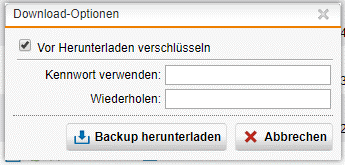
- Sie können die Datei verschlüsseln, indem sie Vor Herunterladen verschlüsseln auswählen und ein Passwort für die zu verschlüsselnde Datei eingeben.
- Klicken sie auf Backup herunterladen und der Download wird in ihrem Browser starten. Hinweis: Manchmal wird der Download von den Browsereinstellungen blockiert. Wenden sie sich in solchen Fällen an die Dokumentationen ihres Browsers.
Ein Backup per Mail versenden
- Klicken sie auf das Senden-Icon

- Das Jetzt-Senden-Optionsfenster öffnet sich.
- Fügen sie eine neue Email-Adresse über das Hinzufügen-Icon hinzu und klicken sie auf Übernehmen.
- Eine Email-Adresse kann aus der Liste entfernt werden, indem sie auf das Papierkorb-Icon neben der Adresse klicken.
- Sie können alle Email-Adressen entfernen, indem sie auf das Papierkorb-Icon neben dem Hinzufügen-Icon klicken.
- Sie können die Backup-Datei vor dem Senden verschlüsseln und indem sie Vor Versand verschlüsseln auswählen und ein Passwort für die Datei eingeben.
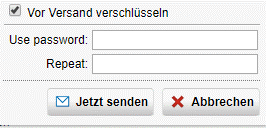
- Klicken sie auf Jetzt senden um die Email an die gelisteten Adressen zu senden. Die Email-Adresse des Administrators ist der Standardempfänger.
- Sie haben das Backup an die gelisteten Adressen versendet.
Ein Backup importieren
- Klicken sie auf das Durchsuchen-Icon.
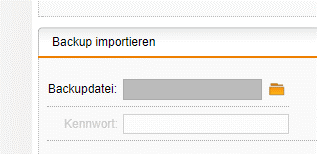
- Das Fenster Datei hochladen erscheint. Klicken sie auf Datei auswählen, wählen sie eine Backup-Datei aus und klicken sie anschließend auf Hochladen starten.
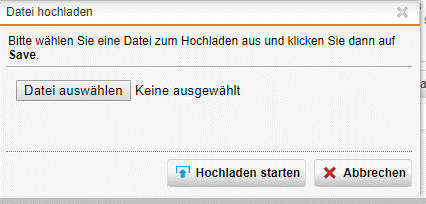
- Klicken sie auf Backup importieren. Wenn die Datei verschlüsselt ist, geben sie zuvor das entsprechende Passwort ein.
- Sie haben die Backup-Datei importiert. Es wird entsprechend der Erstellungszeit, bzw. Datums, in die Liste der verfügbaren Backups eingeordnet.
Eine physische Maschine mit einem USB-Stick wiederherstellen
Sie benötigen eine unverschlüsselte Backup-Datei, die sie wiederherstellen möchten, sowie einen in FAT formatierten USB-Stick. Der Name der Backup-Datei muss restore.abf lauten.
- Um die Backup-Datei auf ihrer Maschine wiederherzustellen, legen sie sie ins Root-Verzeichnis des USB-Sticks und benennen sie sie in restore.abf um.
- Schalten sie ihre UTM aus.
- Stecken sie den USB-Stick in die UTM.
- Wenn sie das Gerät nun einschalten, wird es vom USB-Stick booten und das unverschlüsselte Backup einspielen.
